下面讲解二级主控件1(SECOND01.par)的创建过程,零件模型及路径查找器如图34.3.1所示。
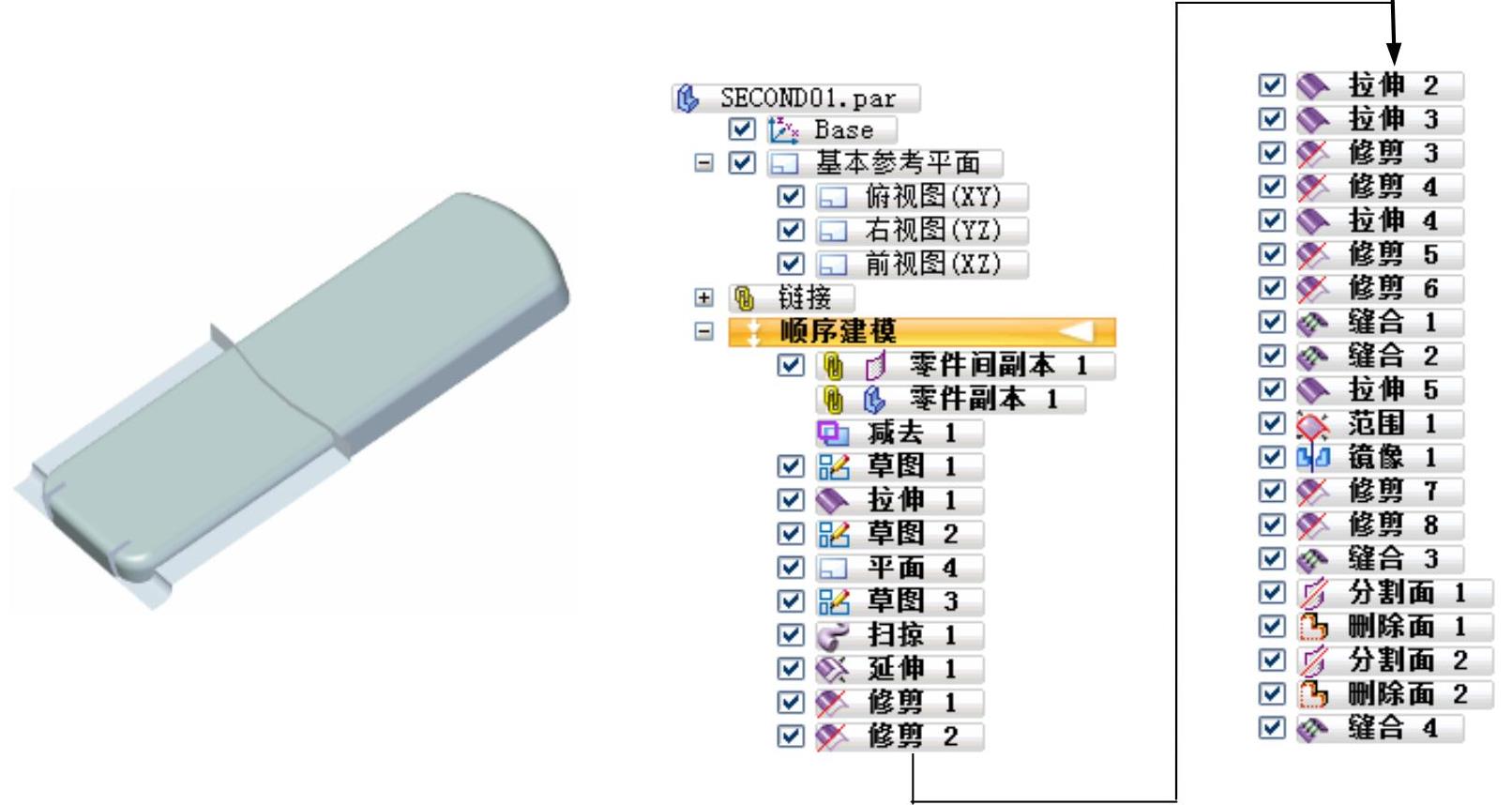
图34.3.1 零件模型及路径查找器
Step1.新建一个装配文件。选择下拉菜单
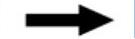

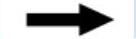
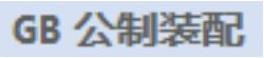 命令,系统进入装配体模板。
命令,系统进入装配体模板。
Step2.添加一级控件零件模型。
(1)引入零件。单击路径查找器中的“零件库”按钮 。在“零件库”对话框区域的下拉列表中设定装配的工作路径为D:\sest10.3\work\ch34\,在“零件库”对话框中选中CONTROLLER_FIRST零件。按住鼠标左键将其拖动至绘图区域。
。在“零件库”对话框区域的下拉列表中设定装配的工作路径为D:\sest10.3\work\ch34\,在“零件库”对话框中选中CONTROLLER_FIRST零件。按住鼠标左键将其拖动至绘图区域。
(2)放置零件。在图形区合适的位置处松开鼠标左键,即可把零件放置到当前位置,如图34.3.2所示。
(3)选择下拉菜单
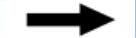
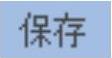 命令,将装配文件命名为controller。
命令,将装配文件命名为controller。
Step3.在装配体中建立二级主控件SECOND01。
(1)单击 区域中的“原位创建零件”按钮
区域中的“原位创建零件”按钮 。系统弹出“原位创建零件”命令条与“原位创建零件选项”对话框。
。系统弹出“原位创建零件”命令条与“原位创建零件选项”对话框。
(2)在“原位创建零件选项”对话框中的 区域选中
区域选中 单选项,在
单选项,在 区域选中
区域选中 单选项,然后单击“原位创建零件选项”对话框中的
单选项,然后单击“原位创建零件选项”对话框中的 按钮。
按钮。
(3)在“原位创建零件”命令条 区域的下拉列表中选择
区域的下拉列表中选择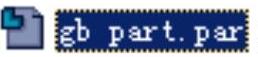 选项,单击
选项,单击 按钮,系统弹出“另存为”对话框,在
按钮,系统弹出“另存为”对话框,在 文本框中输入零件的名称为SECOND01,单击
文本框中输入零件的名称为SECOND01,单击 按钮。
按钮。
(4)单击 功能选项卡
功能选项卡 区域中
区域中 后的小三角,选择
后的小三角,选择 命令,系统弹出“零件间复制”命令条,在绘图区域选取CONTROLLER_FIRST零件为参考零件,在选择后的下拉列表中选择
命令,系统弹出“零件间复制”命令条,在绘图区域选取CONTROLLER_FIRST零件为参考零件,在选择后的下拉列表中选择 选项,在绘图区域选取CONTROLLER_FIRST中的拉伸曲面2。单击
选项,在绘图区域选取CONTROLLER_FIRST中的拉伸曲面2。单击 按钮,单击
按钮,单击 按钮,单击
按钮,单击 按钮,完成“零件间复制”的操作。
按钮,完成“零件间复制”的操作。
注意:若绘图区域没有显示出拉伸曲面2,可先退出“零件间复制”命令,然后在路径查找器中选中 右击,在系统弹出的快捷菜单中选择
右击,在系统弹出的快捷菜单中选择 命令,然后将“曲面”选中
命令,然后将“曲面”选中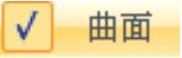 即可。
即可。
(5)单击 区域中的
区域中的 按钮,系统弹出“零件副本”命令条,以及“选择零件副本”对话框。在选择零件副本对话框中选择CONTROLLER_FIRST零件,然后单击
按钮,系统弹出“零件副本”命令条,以及“选择零件副本”对话框。在选择零件副本对话框中选择CONTROLLER_FIRST零件,然后单击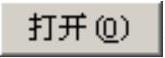 按钮。系统弹出“零件副本参数”对话框,在该对话框中选中
按钮。系统弹出“零件副本参数”对话框,在该对话框中选中 复选框、
复选框、 复选框与
复选框与 单选项,单击
单选项,单击 按钮,单击
按钮,单击 按钮。
按钮。
(6)单击 按钮。
按钮。
Step4.选择下拉菜单
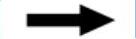
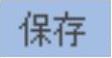 命令,在路径查找器中选中
命令,在路径查找器中选中 后右击选择
后右击选择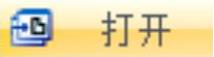 命令。
命令。
Step5.创建图34.3.3所示的减去特征1。
(1)选择命令。在 功能选项卡的
功能选项卡的 区域中单击
区域中单击 后的
后的 符号,单击“减去”按钮
符号,单击“减去”按钮 。
。
(2)定义布尔运算的工具及方向。在绘图区域选取图34.3.4所示的面为布尔运算的工具,减去方向如图34.3.4所示。
(3)单击 按钮,完成减去特征1的创建。
按钮,完成减去特征1的创建。
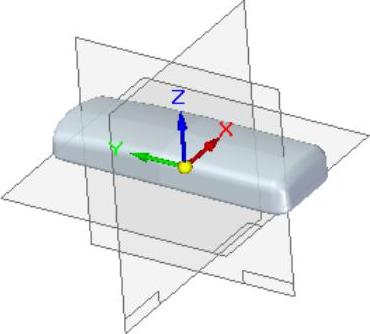
图34.3.2 添加一级控件模型
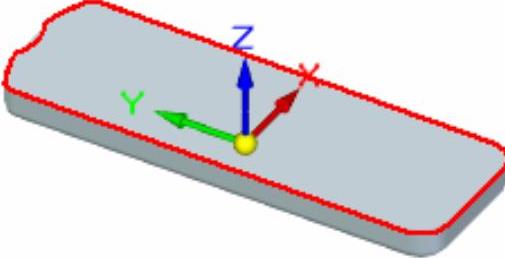
图34.3.3 减去特征1
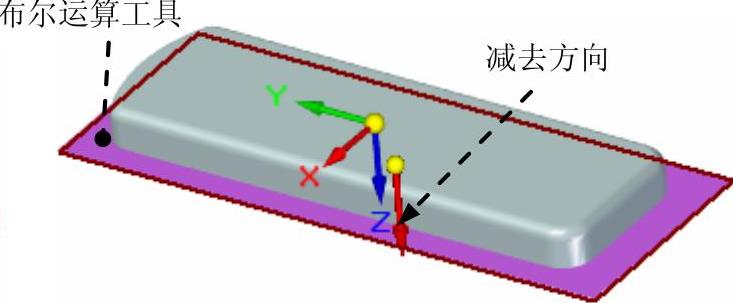
图34.3.4 定义布尔运算工具及方向
Step6.创建图34.3.5所示的草图1。在 区域中单击
区域中单击 按钮,选取右视图(YZ)平面为草图平面,进入草绘环境,绘制图34.3.5所示的草图,单击
按钮,选取右视图(YZ)平面为草图平面,进入草绘环境,绘制图34.3.5所示的草图,单击 按钮,退出草绘环境。
按钮,退出草绘环境。
Step7.创建图34.3.6所示的拉伸曲面1。
(1)选择命令。在 功能选项卡的
功能选项卡的 区域中单击
区域中单击 按钮。
按钮。
(2)定义特征的截面草图。在“创建起源”选项下拉列表中选择 选项,然后在绘图区域选取草图1为特征的截面草图。单击
选项,然后在绘图区域选取草图1为特征的截面草图。单击 按钮。
按钮。
(3)定义拉伸属性。在“拉伸”命令条中单击 按钮,确认
按钮,确认 按钮被按下,在
按钮被按下,在 下拉列表中输入值60,并按Enter键。
下拉列表中输入值60,并按Enter键。
(4)单击“拉伸”命令条中的 按钮,单击
按钮,单击 按钮,完成拉伸曲面1的创建。
按钮,完成拉伸曲面1的创建。

图34.3.5 草图1
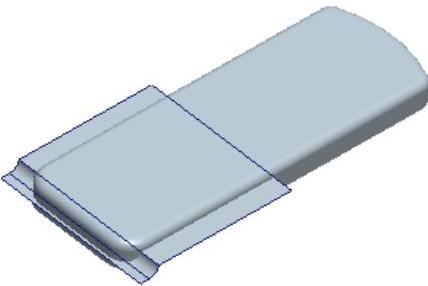
图34.3.6 拉伸曲面1
Step8.创建图34.3.7所示的草图2。在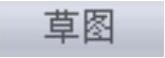 区域中单击
区域中单击 按钮,选取图34.3.7所示的面为草图平面,进入草绘环境;绘制图34.3.8所示的草图,单击
按钮,选取图34.3.7所示的面为草图平面,进入草绘环境;绘制图34.3.8所示的草图,单击 按钮。退出草绘环境。
按钮。退出草绘环境。
Step9.创建图34.3.9所示的平面4。
(1)选择命令。在 区域中单击
区域中单击 按钮,选择
按钮,选择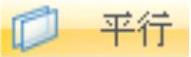 选项。
选项。

图34.3.7 草图2(建模环境)
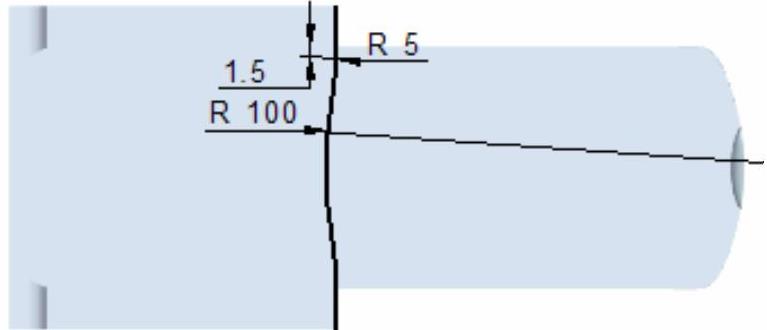
图34.3.8 草图2(草绘环境)
(2)定义基准面的参考实体。选取右视图(YZ)平面作为参考实体。
(3)定义偏移距离及方向。在 下拉列表中输入偏移距离值30。偏移方向可参考图34.3.9所示。
下拉列表中输入偏移距离值30。偏移方向可参考图34.3.9所示。
(4)在绘图区域单击完成平面4的创建。
Step10.创建图34.3.10所示的草图3。
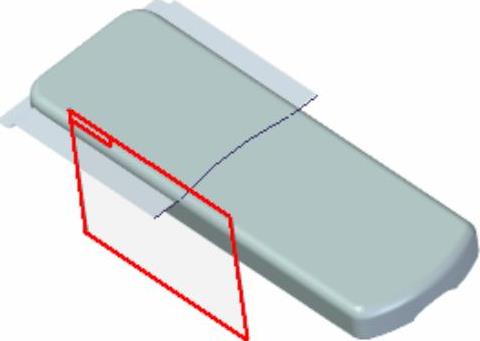
图34.3.9 平面4
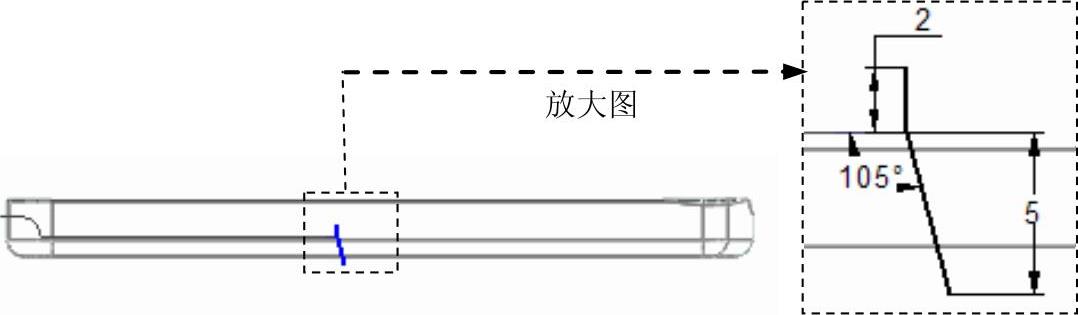
图34.3.10 草图3
(1)在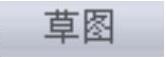 区域中单击
区域中单击 按钮,选取平面4为草图平面,进入草绘环境。
按钮,选取平面4为草图平面,进入草绘环境。
(2)绘制图34.3.10所示的草图,单击 按钮。退出草绘环境。
按钮。退出草绘环境。
Step11.创建图34.3.11所示的扫掠曲面1。
(1)选择命令。单击 功能选项卡
功能选项卡 区域中的
区域中的 按钮,系统弹出“扫掠选项”对话框。
按钮,系统弹出“扫掠选项”对话框。
(2)定义扫掠类型。在“扫掠选项”对话框的 区域中选中
区域中选中 单选项,其他参数接受系统默认设置值,然后单击
单选项,其他参数接受系统默认设置值,然后单击 按钮。
按钮。
(3)定义扫掠路径。在“创建起源”选项下拉列表中选择 选项,在绘图区中选取草图2为扫掠路径曲线,单击
选项,在绘图区中选取草图2为扫掠路径曲线,单击 按钮,完成扫掠轨迹曲线的选取。
按钮,完成扫掠轨迹曲线的选取。
(4)定义扫掠横截面。在“创建起源”选项下拉列表中选择 选项,在绘图区中选取草图3为扫掠横截面,单击
选项,在绘图区中选取草图3为扫掠横截面,单击 按钮。
按钮。
(5)单击 按钮,单击
按钮,单击 按钮,完成扫掠曲面的创建。
按钮,完成扫掠曲面的创建。
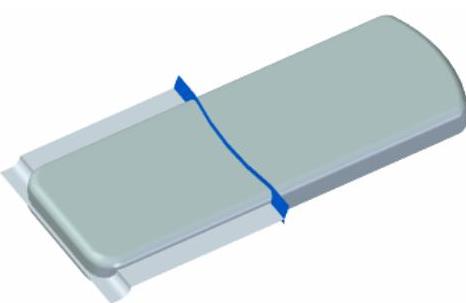
图34.3.11 扫掠曲面1
Step12.创建图34.3.12所示的延伸曲面1。
(1)选择命令。在 区域中单击
区域中单击 按钮。
按钮。
(2)定义延伸边线。选择图34.3.13所示的边线为延伸边线,单击右键。
(3)定义延伸类型和距离。在“延伸”命令条中单击 按钮,然后在
按钮,然后在 下拉列表中输入值5,按Enter键。然后单击
下拉列表中输入值5,按Enter键。然后单击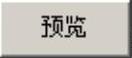 按钮。
按钮。
(4)单击 按钮,完成延伸曲面1的创建。
按钮,完成延伸曲面1的创建。
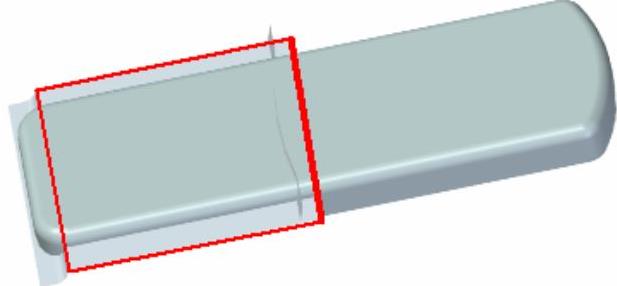
图34.3.12 延伸曲面1
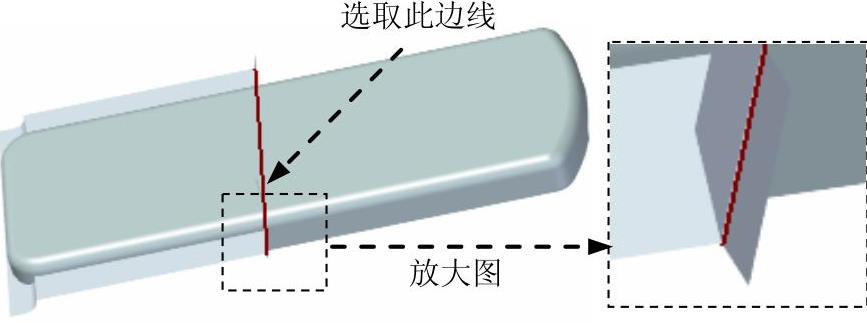
图34.3.13 定义延伸边线
Step13.创建图34.3.14所示的曲面修剪1。
(1)选择命令。在 区域中单击
区域中单击 按钮。
按钮。
(2)选择要修剪的面。在绘图区域选取延伸曲面1为要修剪的曲面,单击 按钮。
按钮。
(3)选择修剪工具。在绘图区域选取扫掠曲面1为修剪工具,单击 按钮。
按钮。
(4)定义要修剪的一侧。特征修剪方向箭头如图34.3.15所示,单击左键确定。
(5)单击 按钮,单击
按钮,单击 按钮,完成曲面修剪1的创建。
按钮,完成曲面修剪1的创建。
注意:在选择对象时,需在修剪命令条的 下拉列表中选择
下拉列表中选择 选项。
选项。
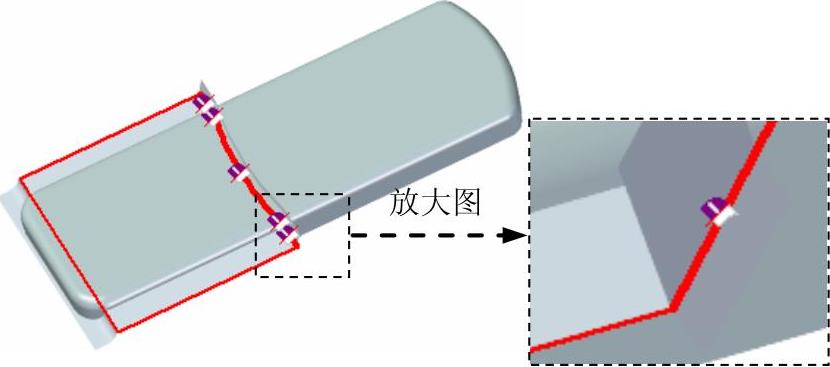
图34.3.14 曲面修剪1
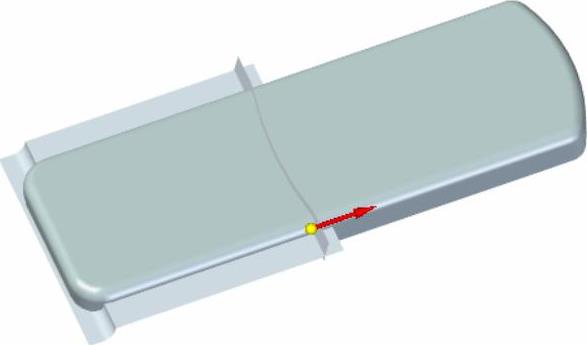
图34.3.15 修剪方向
Step14.创建图34.3.16所示的曲面修剪2。
(1)选择命令。在 区域中单击
区域中单击 按钮。
按钮。
(2)选择要修剪的面。在绘图区域选取扫掠曲面1为要修剪的曲面,单击 按钮。
按钮。
(3)选择修剪工具。在绘图区域选取曲面修剪1为修剪工具,单击 按钮。
按钮。
(4)定义要修剪的一侧。特征修剪方向箭头如图34.3.17所示,单击左键确定。
(5)单击 按钮,单击
按钮,单击 按钮,完成曲面修剪2的创建。
按钮,完成曲面修剪2的创建。
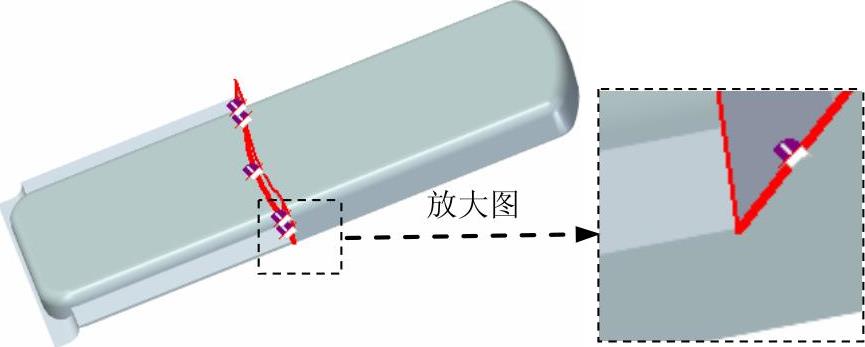
图34.3.16 曲面修剪2
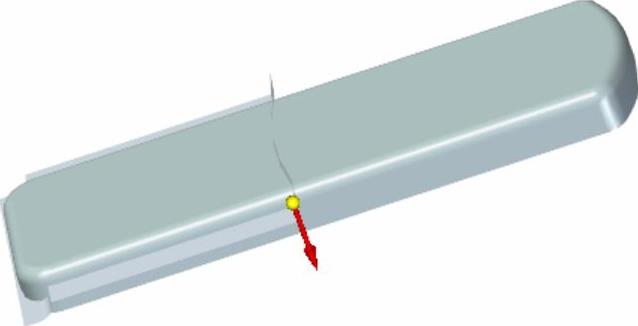
图34.3.17 修剪方向
Step15.创建图34.3.18所示的拉伸曲面2。
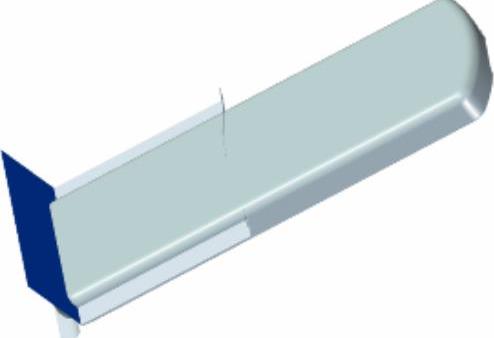
图34.3.18 拉伸曲面2
(1)选择命令。在 功能选项卡的
功能选项卡的 区域中单击
区域中单击 按钮。
按钮。
(2)定义特征的截面草图。选取右视图(YZ)平面作为草图平面,进入草绘环境。绘制图34.3.19所示的截面草图,单击 按钮。
按钮。
(3)定义拉伸属性。在“拉伸”命令条中单击 按钮,确认
按钮,确认 按钮被按下,在
按钮被按下,在 下拉列表中输入值60,并按Enter键。
下拉列表中输入值60,并按Enter键。
(4)单击“拉伸”命令条中的 按钮,单击
按钮,单击 按钮,完成拉伸曲面2的创建。
按钮,完成拉伸曲面2的创建。

图34.3.19 截面草图
Step16.创建图34.3.20所示的拉伸曲面3。
(1)选择命令。在 功能选项卡的
功能选项卡的 区域中单击
区域中单击 按钮。
按钮。
(2)定义特征的截面草图。选取俯视图(XY)平面作为草图平面,进入草绘环境。绘制图34.3.21所示的截面草图,单击 按钮。
按钮。
(3)定义拉伸属性。在“拉伸”命令条中单击 按钮,确认
按钮,确认 按钮被按下,在
按钮被按下,在 下拉列表中输入值20,并按Enter键。
下拉列表中输入值20,并按Enter键。
(4)单击“拉伸”命令条中的 按钮,单击
按钮,单击 按钮,完成拉伸曲面3的创建。
按钮,完成拉伸曲面3的创建。
Step17.创建图34.3.22所示的曲面修剪3。
(1)选择命令。在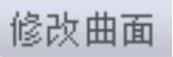 区域中单击
区域中单击 按钮。
按钮。
(2)选择要修剪的面。在绘图区域选取拉伸曲面2为要修剪的曲面,单击 按钮。
按钮。
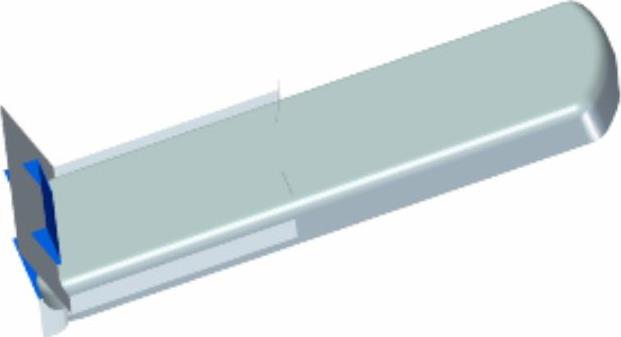
图34.3.20 拉伸曲面3
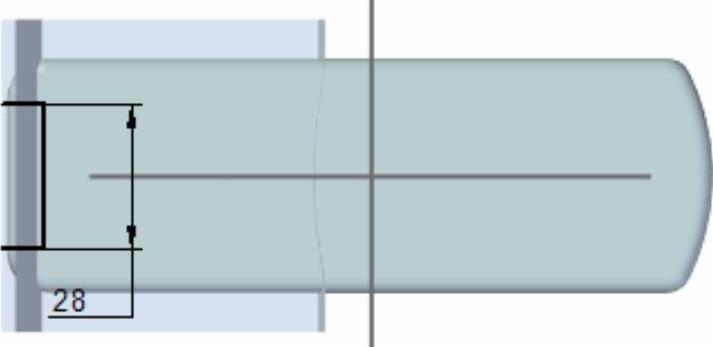
图34.3.21 截面草图
(3)选择修剪工具。在绘图区域选取拉伸曲面3为修剪工具,单击 按钮。
按钮。
(4)定义要修剪的一侧。特征修剪方向箭头如图34.3.23所示,单击左键确定。
(5)单击 按钮,单击
按钮,单击 按钮,完成曲面修剪3的创建
按钮,完成曲面修剪3的创建
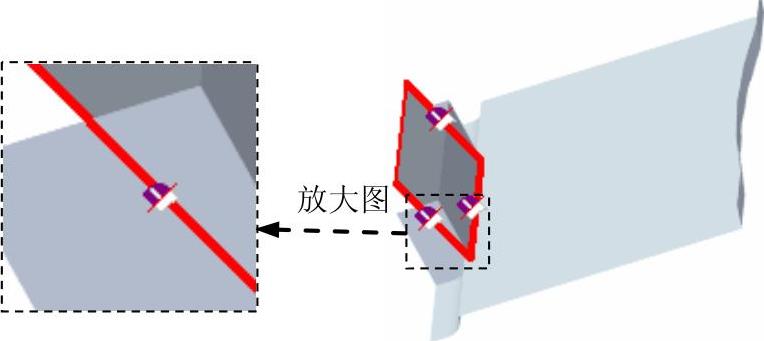
图34.3.22 曲面修剪3
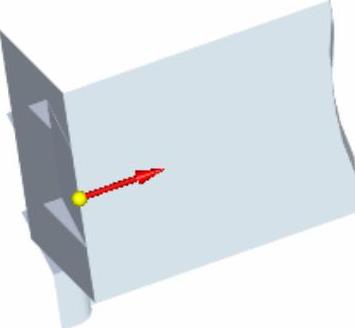
图34.3.23 修剪方向
Step18.创建图34.3.24所示的曲面修剪4。
(1)选择命令。在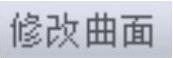 区域中单击
区域中单击 按钮。
按钮。
(2)选择要修剪的面。在绘图区域选取拉伸曲面3为要修剪的曲面,单击 按钮。
按钮。
(3)选择修剪工具。在绘图区域选取曲面修剪2为修剪工具,单击 按钮。(www.daowen.com)
按钮。(www.daowen.com)
(4)定义要修剪的一侧。特征修剪方向箭头如图34.3.25所示,单击左键确定。
(5)单击 按钮,单击
按钮,单击 按钮,完成曲面修剪4的创建
按钮,完成曲面修剪4的创建
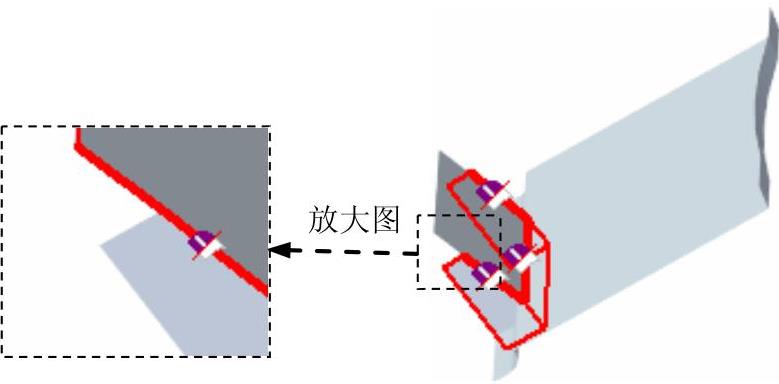
图34.3.24 曲面修剪4
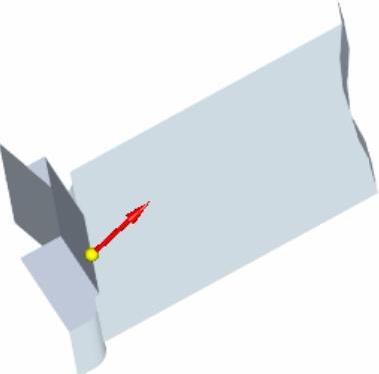
图34.3.25 修剪方向
Step19.创建图34.3.26所示的拉伸曲面4。
(1)选择命令。在 功能选项卡
功能选项卡 区域中单击
区域中单击 按钮。
按钮。
(2)定义特征的截面草图。选取右视图(YZ)平面作为草图平面,进入草绘环境。绘制图34.3.27所示的截面草图,单击 按钮。
按钮。
(3)定义拉伸属性。在“拉伸”命令条中单击 按钮,确认
按钮,确认 按钮被按下,在
按钮被按下,在 下拉列表中输入值40,并按Enter键。
下拉列表中输入值40,并按Enter键。
(4)单击“拉伸”命令条中的 按钮,单击
按钮,单击 按钮,完成拉伸曲面4的创建。
按钮,完成拉伸曲面4的创建。
Step20.创建图34.3.28所示的曲面修剪5。
(1)选择命令。在 区域中单击
区域中单击 按钮。
按钮。
(2)选择要修剪的面。在绘图区域选取曲面修剪4为要修剪的曲面,单击 按钮。
按钮。
(3)选择修剪工具。在绘图区域选取拉伸曲面4为修剪工具,单击 按钮。
按钮。
(4)定义要修剪的一侧。特征修剪方向箭头如图34.3.29所示,单击左键确定。
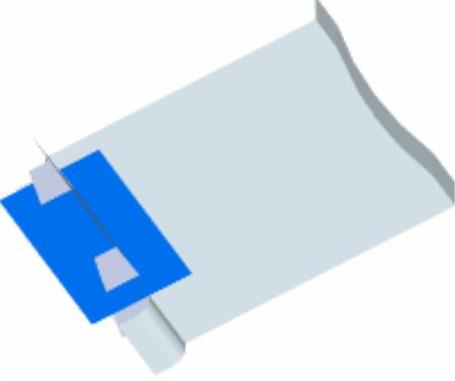
图34.3.26 拉伸曲面4
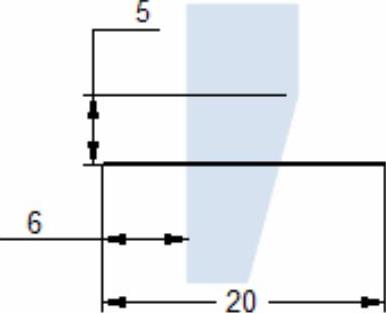
图34.3.27 截面草图
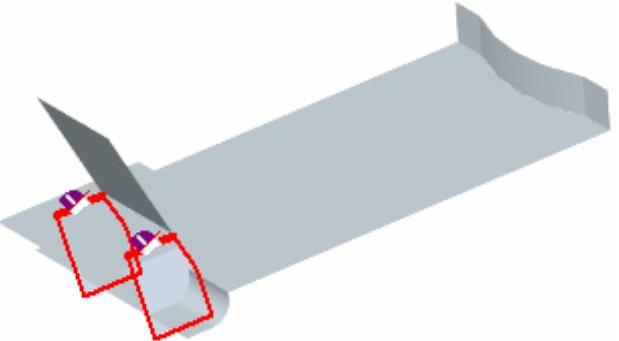
图34.3.28 曲面修剪5
(5)单击 按钮,单击
按钮,单击 按钮,完成曲面修剪5的创建。
按钮,完成曲面修剪5的创建。
Step21.创建图34.3.30所示的曲面修剪6。
(1)选择命令。在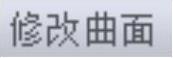 区域中单击
区域中单击 按钮。
按钮。
(2)选择要修剪的面。在绘图区域选取曲面修剪3为要修剪的曲面,单击 按钮。
按钮。
(3)选择修剪工具。在绘图区域选取拉伸曲面4为修剪工具,单击 按钮。
按钮。
(4)定义要修剪的一侧。特征修剪方向箭头如图34.3.31所示,单击左键确定。
(5)单击 按钮,单击
按钮,单击 按钮,完成曲面修剪6的创建。
按钮,完成曲面修剪6的创建。
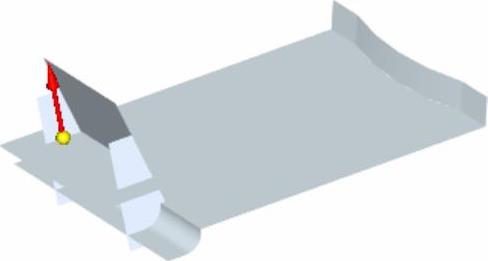
图34.3.29 修剪方向
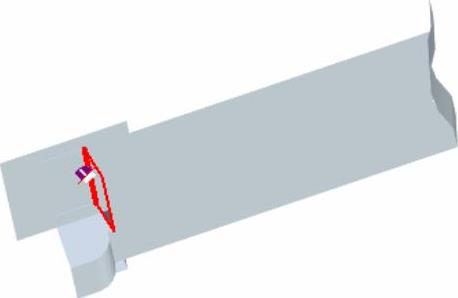
图34.3.30 曲面修剪6
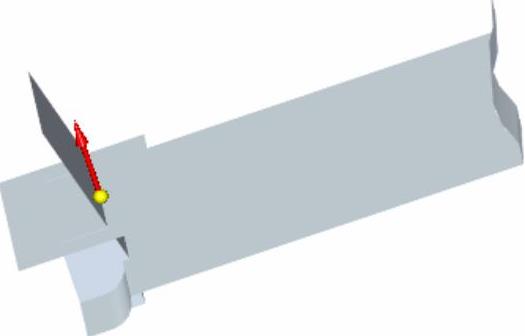
图34.3.31 修剪方向
Step22.创建缝合曲面1。
(1)选择命令。在 区域中单击
区域中单击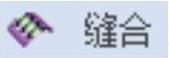 按钮,系统弹出“缝合曲面选项”对话框,在该对话框中取消选中
按钮,系统弹出“缝合曲面选项”对话框,在该对话框中取消选中 复选框,单击
复选框,单击 按钮。
按钮。
(2)选择要缝合的曲面。在绘图区域选取曲面修剪5与曲面修剪6为要缝合的曲面,单击 按钮。
按钮。
(3)单击 按钮,单击
按钮,单击 按钮,单击
按钮,单击 按钮,完成缝合曲面1的创建。
按钮,完成缝合曲面1的创建。
Step23.创建缝合曲面2。
(1)选择命令。在 区域中单击
区域中单击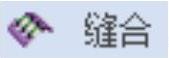 按钮,系统弹出“缝合曲面选项”对话框,在该对话框中取消选中
按钮,系统弹出“缝合曲面选项”对话框,在该对话框中取消选中 复选框,单击
复选框,单击 按钮。
按钮。
(2)选择要缝合的曲面。在绘图区域选取曲面修剪1与曲面修剪2为要缝合的曲面,单击 按钮。
按钮。
(3)单击 按钮,单击
按钮,单击 按钮,单击
按钮,单击 按钮,完成缝合曲面2的创建。
按钮,完成缝合曲面2的创建。
Step24.创建图34.3.32所示的拉伸曲面5。
(1)选择命令。在 功能选项卡的
功能选项卡的 区域中单击
区域中单击 按钮。
按钮。
(2)定义特征的截面草图。选取图34.3.32所示的平面作为草图平面,进入草绘环境。绘制图34.3.33所示的截面草图,单击 按钮。
按钮。
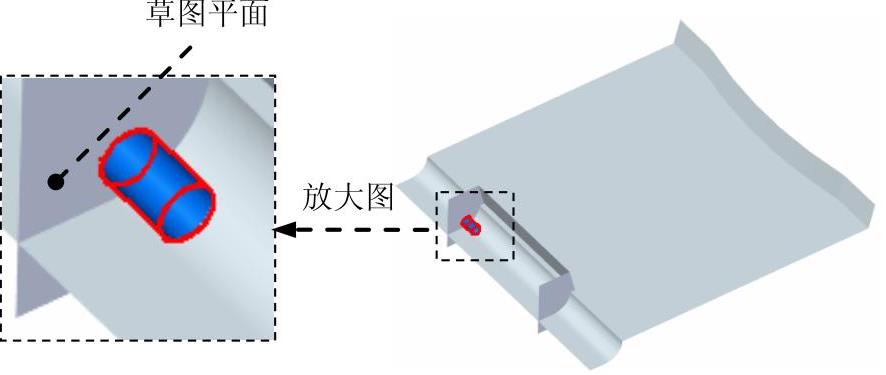
图34.3.32 拉伸曲面5
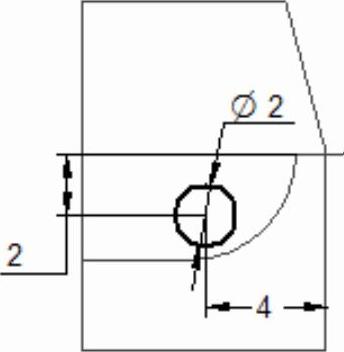
图34.3.33 截面草图
(3)定义拉伸属性。在“拉伸”命令条中单击 按钮,确认
按钮,确认 与
与 按钮未被按下,在
按钮未被按下,在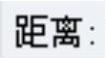 下拉列表中输入值3,并按Enter键,拉伸方向可参考图34.3.32所示。
下拉列表中输入值3,并按Enter键,拉伸方向可参考图34.3.32所示。
(4)单击“拉伸”命令条中的 按钮,单击
按钮,单击 按钮,完成拉伸曲面5的创建。
按钮,完成拉伸曲面5的创建。
Step25.创建图34.3.34所示的有界曲面1。
(1)选择命令。在 区域中单击
区域中单击 按钮。
按钮。
(2)定义边界曲线。在绘图区域依次选取图34.3.35所示的模型边线为定义边界的曲线。单击 按钮。
按钮。
(3)单击 按钮,单击
按钮,单击 按钮,单击
按钮,单击 按钮,完成有界曲面1的创建。
按钮,完成有界曲面1的创建。
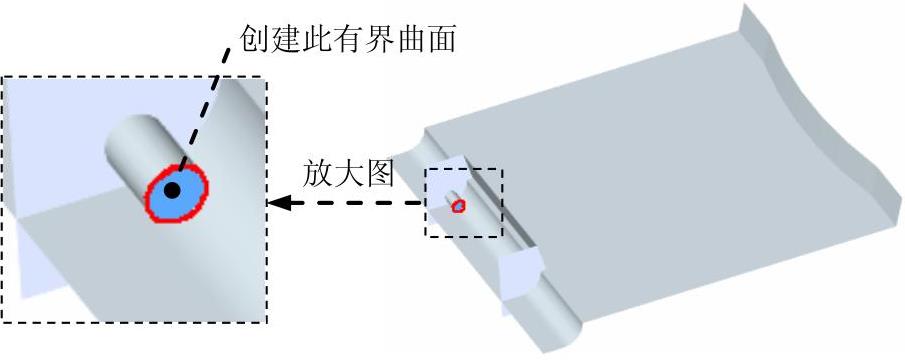
图34.3.34 有界曲面1
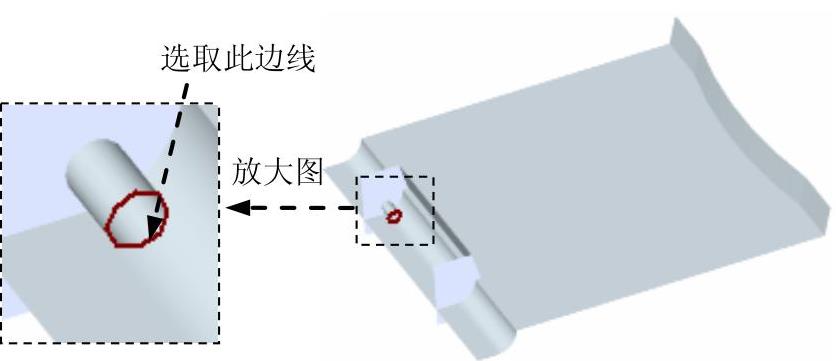
图34.3.35 定义边界曲线
Step26.创建图34.3.36b所示的镜像1。
(1)选择命令。在 区域中单击
区域中单击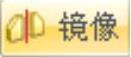 后的
后的 ,选择
,选择 命令。
命令。
(2)定义要镜像的元素。在绘图区域选取拉伸曲面5与有界曲面1为要镜像的元素。单击 按钮。
按钮。
(3)定义镜像平面。选取右视图(YZ)平面为镜像平面。
(4)单击 按钮,单击
按钮,单击 按钮,完成镜像1的创建。
按钮,完成镜像1的创建。
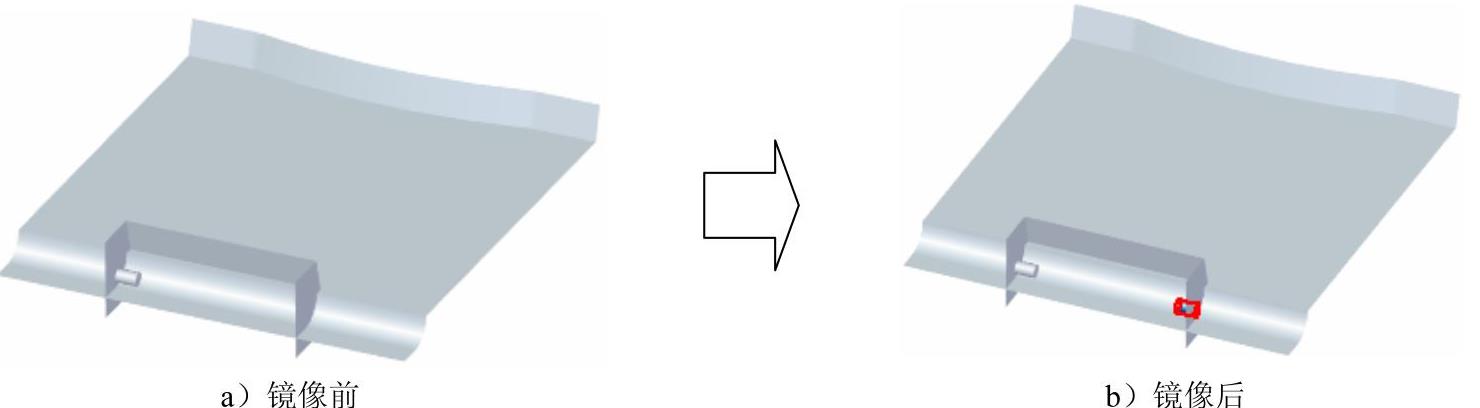
图34.3.36 镜像1
Step27.创建图34.3.37所示的曲面修剪7。
(1)选择命令。在 区域中单击
区域中单击 按钮。
按钮。
(2)选择要修剪的面。在绘图区域选取缝合曲面1为要修剪的曲面,单击 按钮。
按钮。
(3)选择修剪工具。在绘图区域选取拉伸曲面5为修剪工具,单击 按钮。
按钮。
(4)定义要修剪的一侧。特征修剪方向箭头如图34.3.38所示,单击左键确定。
(5)单击 按钮,单击
按钮,单击 按钮,完成曲面修剪7的创建。
按钮,完成曲面修剪7的创建。
Step28.创建图34.3.39所示的曲面修剪8。
(1)选择命令。在 区域中单击
区域中单击 按钮。
按钮。
(2)选择要修剪的面。在绘图区域选取缝合曲面1为要修剪的曲面,单击 按钮。
按钮。
(3)选择修剪工具。在绘图区域选取镜像1为修剪工具,单击 按钮。
按钮。
(4)定义要修剪的一侧。特征修剪方向箭头如图34.3.40所示,单击左键确定。
(5)单击 按钮,单击
按钮,单击 按钮,完成曲面修剪8的创建。
按钮,完成曲面修剪8的创建。
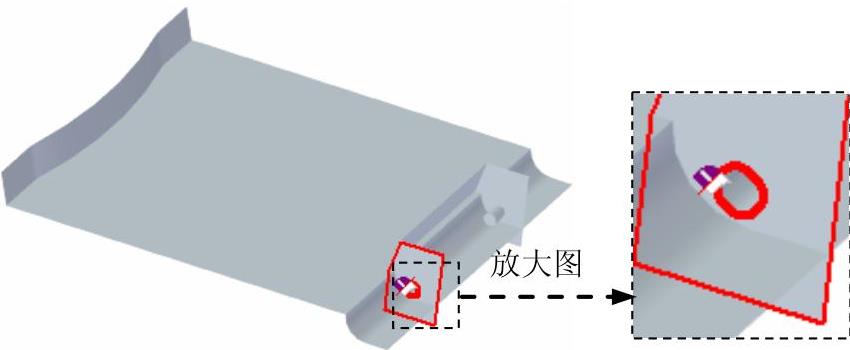
图34.3.37 曲面修剪7
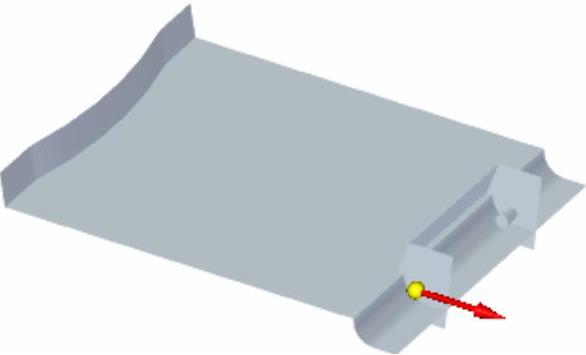
图34.3.38 修剪方向
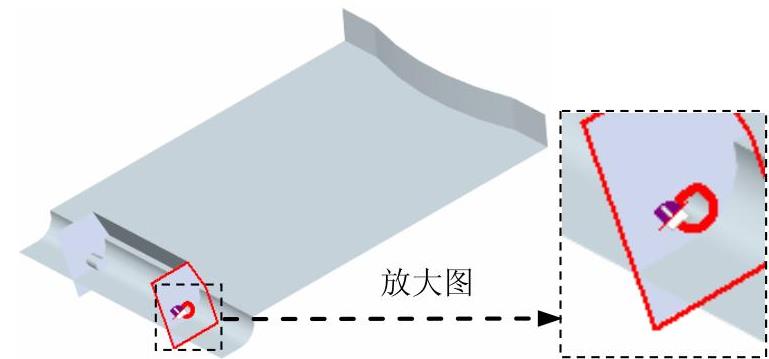
图34.3.39 曲面修剪8
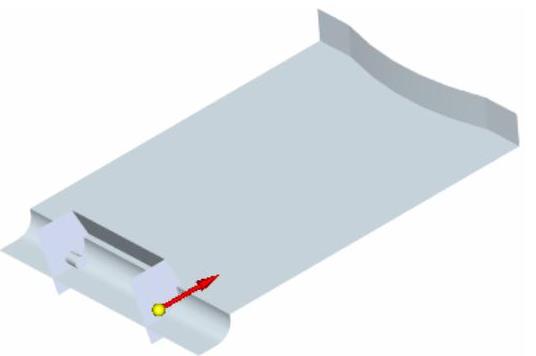
图34.3.40 修剪方向
Step29.创建缝合曲面3。
(1)选择命令。在 区域中单击
区域中单击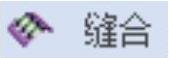 按钮,系统弹出“缝合曲面选项”对话框,在该对话框中取消选中
按钮,系统弹出“缝合曲面选项”对话框,在该对话框中取消选中 复选框,单击
复选框,单击 按钮。
按钮。
(2)选择要缝合的曲面。在绘图区域选取有界曲面1、曲面修剪7、曲面修剪8与缝合曲面1为要缝合的曲面,单击 按钮。
按钮。
(3)单击 按钮,单击
按钮,单击 按钮,单击
按钮,单击 按钮,完成缝合曲面3的创建。
按钮,完成缝合曲面3的创建。
Step30.创建分割面1。
(1)选择命令。在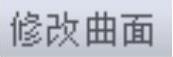 区域中单击
区域中单击 按钮。
按钮。
(2)定义要分割的面。在绘图区域选取缝合曲面3为要分割的面,单击右键。
(3)定义分割元素。在绘图区域选取缝合曲面2为分割元素,单击右键。
(4)单击 按钮,单击
按钮,单击 按钮,完成分割面1的创建。
按钮,完成分割面1的创建。
Step31.创建图34.3.41所示的删除面1。
(1)选择命令。选择 选项卡,单击
选项卡,单击 中
中 里面的
里面的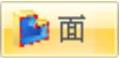 按钮。
按钮。
(2)定义删除面。选取图34.3.42所示的面为要删除的面。然后单击右键。
(3)单击 按钮,单击
按钮,单击 按钮,完成删除面1的创建。
按钮,完成删除面1的创建。
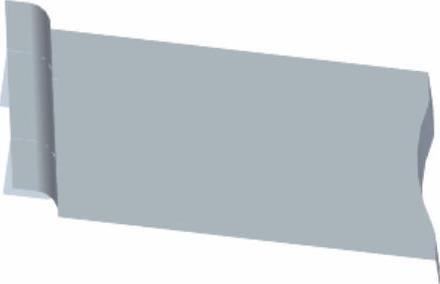
图34.3.41 删除面1
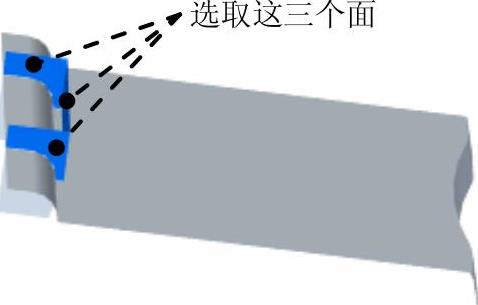
图34.3.42 定义删除面
Step32.创建分割面2。
(1)选择命令。在 区域中单击
区域中单击 按钮。
按钮。
(2)定义要分割的面。在绘图区域选取缝合曲面2为要分割的面,单击右键。
(3)定义分割元素。在绘图区域选取缝合曲面4为分割元素,单击右键。
(4)单击 按钮,单击
按钮,单击 按钮,完成分割面2的创建。
按钮,完成分割面2的创建。
Step33.创建图34.3.43所示的删除面2。
(1)选择命令。选择 选项卡,单击
选项卡,单击 中
中 里面的
里面的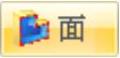 按钮。
按钮。
(2)定义删除面。选取图34.3.44所示的面为要删除的面。然后单击右键。
(3)单击 按钮,单击
按钮,单击 按钮,完成删除面2的创建。
按钮,完成删除面2的创建。
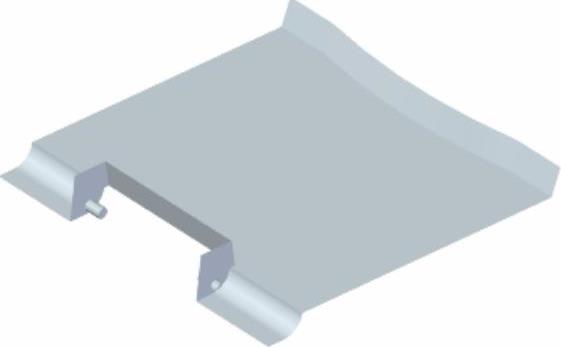
图34.3.43 删除面2

图34.3.44 定义删除面
Step34.创建缝合曲面4。
(1)选择命令。在 区域中单击
区域中单击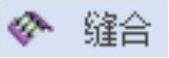 按钮,系统弹出“缝合曲面选项”对话框,在该对话框中取消选中
按钮,系统弹出“缝合曲面选项”对话框,在该对话框中取消选中 复选框,单击
复选框,单击 按钮。
按钮。
(2)选择要缝合的曲面。在绘图区域选取曲面缝合2与曲面缝合3为要缝合的曲面,单击 按钮。
按钮。
(3)单击 按钮,单击
按钮,单击 按钮,单击
按钮,单击 按钮,完成缝合曲面4的创建。
按钮,完成缝合曲面4的创建。
Step35.保存并关闭模型文件。
免责声明:以上内容源自网络,版权归原作者所有,如有侵犯您的原创版权请告知,我们将尽快删除相关内容。







